एसएसएच एक 'क्रिप्टोग्राफिक नेटवर्क प्रोटोकॉल' है जो नेटवर्क के साथ डेटा के हस्तांतरण के लिए भी सहायक होता है जो एन्क्रिप्टेड होता है। इस लेख में, हम विंडोज 11 में एसएसएच कुंजी उत्पन्न करने के ज्ञान के लिए सभी संभावित तरीकों पर चर्चा करेंगे।
विंडोज 11 'एसएसएच कुंजी' उत्पन्न करने के तरीके:
विंडोज 11 में एसएसएच कुंजी बनाने के लिए हम निम्नलिखित विधियों को शामिल करेंगे। दोनों विधियां एसएसएच कुंजी की पीढ़ी के लिए सुविधाजनक हैं। कुंजी उत्पन्न करने के लिए वह विधि चुनें जो आपके लिए अधिक बोधगम्य हो।
आइए विंडोज 11 में जनरेटिंग एसएसएच कुंजी की बेहतर समझ के लिए विस्तृत विवरण के साथ चरण दर चरण चर्चा करें:
विधि # 01: विंडोज 11 में कमांड लाइन एसएसएच कुंजी पीढ़ी
आइए कमांड लाइन की मदद से विंडोज 11 में SSH की जेनरेट करें। विंडोज़ ओपन एसएसएच क्लाइंट के बिल्ट-इन फीचर के साथ आया है। विंडोज टर्मिनल भी, डिफ़ॉल्ट रूप से, विंडोज 11 में किसी भी समय कमांड लाइन को चालू और बंद करने के लिए स्थापित किया जाता है, जो पॉवर्सशेल, सीएमडी और विंडोज सबसिस्टम के प्रदर्शन को पहले से बेहतर तरीके से चलाता है। आइए कुंजी के कमांड लाइन SSH जनरेशन के लिए चरणों का पालन करें।
चरण # 01:
स्टार्ट मेन्यू या स्टार्ट मेन्यू के ठीक बगल में सर्च बार आइकन में सर्च करके पहले कमांड प्रॉम्प्ट खोलें। cmd चुनें और उस पर क्लिक करें।
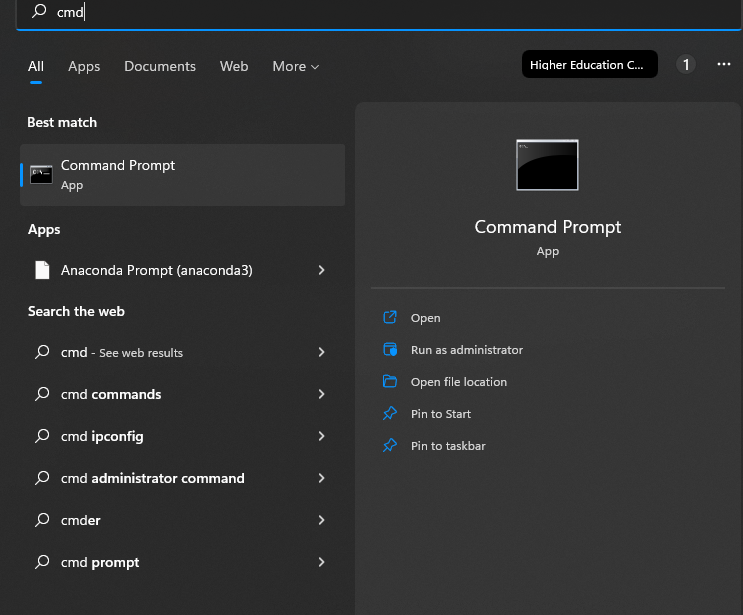
चरण # 02:
कमांड प्रॉम्प्ट में 'SSH - Keygen' लिखें और 'एंटर' कुंजी दबाएं।
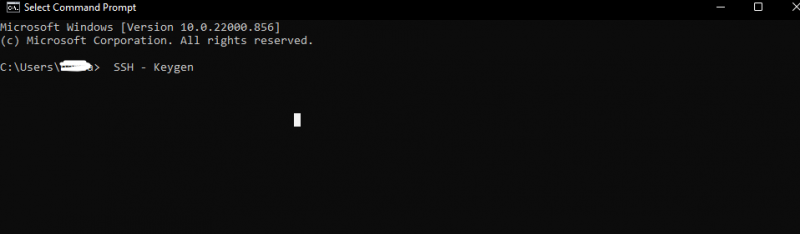
चरण # 03:
उपरोक्त आदेश पहले से ही कुंजी उत्पन्न करेगा। अब, हमें कुंजी को नाम देना होगा और कुंजी को सहेजने के लिए एक विशिष्ट स्थान का चयन करना होगा। यदि हम अपने सिस्टम में किसी विशिष्ट क्षेत्र में कुंजी को सहेजते नहीं हैं, तो डिफ़ॉल्ट रूप से कुंजी डेस्कटॉप पर 'सी' ड्राइव में 'सी: उपयोगकर्ता [उपयोगकर्ता नाम दर्ज करें] के रूप में सहेजी जाएगी। एसएसएच'। और यदि उपयोगकर्ता खाता किसी अन्य फ़ोल्डर में संग्रहीत है तो यह मान लिया जाएगा कि 'सी' के बजाय।

चरण # 04:
फिर, हमें कुछ पासफ़्रेज़ सेट करने और दर्ज करने के लिए कहा जाएगा जो एक पासवर्ड है। या अगर हम ऐसा नहीं चाहते हैं, तो बस एंटर दबाएं। अब, हमारे पास हमारी कुंजी उत्पन्न और सहेजी गई है। हम इसे अभी इस्तेमाल कर सकते हैं। हमारे पास बिना किसी एक्सटेंशन फ़ाइल के फ़ोल्डर 'आईडी नाम' में '.ssh' के रूप में फ़ाइलें होंगी और दूसरी फ़ाइल 'id_rsa.pub' के रूप में होगी। यदि हमारे पास कोई निजी कुंजी है, तो उसे कभी भी किसी के साथ साझा न करें। इसी तरह हम अपनी इच्छित प्रत्येक साइट के लिए विभिन्न कुंजियाँ उत्पन्न कर सकते हैं। एक ही प्रक्रिया का व्यक्तिगत रूप से पालन करें जितनी बार हम एक नई कुंजी उत्पन्न करना चाहते हैं। एक बार की प्रक्रिया को आगे बढ़ने में समय लगेगा और दूसरी बार उत्पन्न करके भी स्पष्टता की जाएगी।
विधि # 02: विंडोज 11 में पुटी एसएसएच कुंजी पीढ़ी
पुटी का उपयोग करके विंडोज 11 में एसएसएच कुंजी उत्पन्न करने का एक और तरीका यहां दिया गया है। यह एक पुराना लोकप्रिय तरीका है जो एक संपूर्ण विधि है। यह एक प्रोग्राम के रूप में काम करता है जिसे सर्वर के साथ संचार करने के लिए विंडोज़ में एक विशिष्ट विधि माना जाता था। यदि हमारे पास यह आपके सिस्टम में है, तो यह हमें SSH कुंजियाँ बनाने की अनुमति देगा। यह उन कार्यक्रमों की अधिकतम संख्या के साथ आता है जो सहायक होते हैं। उन सहायकों में से एक को पुटी कुंजी जनरेटर कहा जाता है।
चरण # 01:
विंडोज 11 में 'पुटीजेन' के लिए खोजें। मैग्निफायर सर्च आइकन पर क्लिक करें या बस स्टार्ट मेन्यू पर क्लिक करें और इसे चुनने और इसे खोलने के बाद वहां खोजें। अगर हमारे पास पुटी डाउनलोड नहीं है, तो बस इसे ब्राउज़र या माइक्रोसॉफ्ट ऐप से डाउनलोड करें।
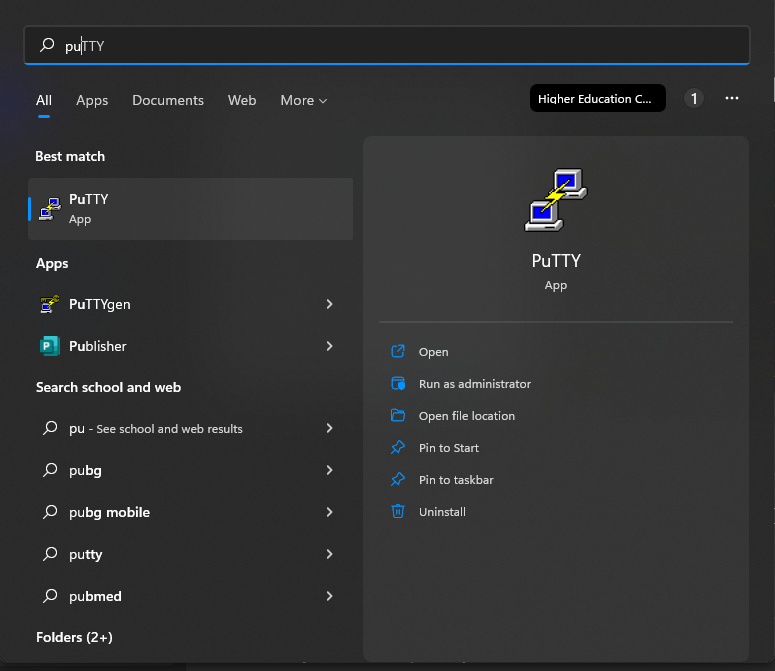
Microsoft ऐप में इंस्टॉलेशन इस तरह दिखेगा:
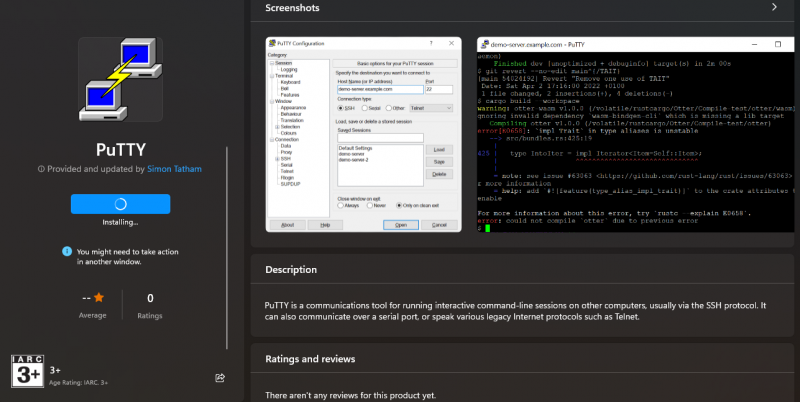
चरण # 02:
जैसे ही हम Puttygen को खोलते हैं, हमें नीचे विंडो पर विभिन्न कुंजियाँ दिखाई देंगी। यदि हम भ्रमित हैं या नहीं जानते हैं कि 'आरएसए' के साथ किस कुंजी का उपयोग करना है, तो इसे चुनें और क्लिक करें। संदेश देने वाला एक बॉक्स दिखाई देगा: '4060' टाइप करें जिसमें उत्पन्न कुंजी में बिट्स की संख्या हो। एक और विकल्प है जो 'एडडीएसए' है। इसे क्लिक करने पर, यह सुनिश्चित करने के लिए एक ड्रॉप-डाउन पॉप अप होगा कि हमने 'Ed25519' चुना है जो कि 255 बिट्स है।
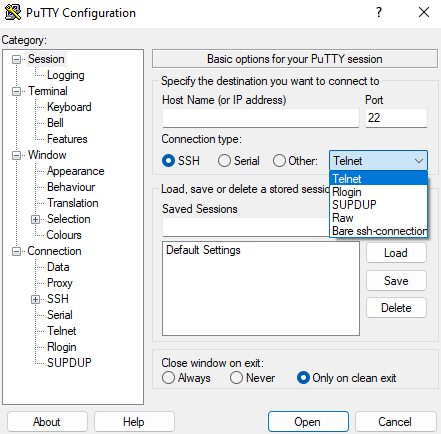
चरण # 03:
हमें अभी जनरेट की को दबाना है और पुटी की विधि काम करना शुरू कर देगी। समय हमारे सिस्टम की गति पर निर्भर होना चाहिए; अन्यथा, इसमें लंबा समय नहीं लगता है और फिर यह माउस को उसके स्थान से स्थानांतरित करने के लिए एक संदेश भेजेगा ताकि कर्सर विंडोज स्क्रीन पर चले। यह कुंजी की एक यादृच्छिक पीढ़ी बनाएगा।
चरण # 04:
अब, सार्वजनिक कुंजी को सहेजने के लिए कुंजी को 'सार्वजनिक कुंजी' के रूप में सहेजें और हम इसे नाम दे सकते हैं और सिस्टम में पदों पर जहां भी हम उन्हें स्टोर करना चाहते हैं, उन्हें ढूंढ सकते हैं। साथ ही, हम ऊपर चरण 2 में चयनित कुंजियों के आधार पर नाम और आईडी को उसी विधि में संग्रहीत कर सकते हैं।
चरण # 05:
अगर हम एक निजी कुंजी चाहते हैं, तो कुछ लोगों के मन में एक प्रश्न आ रहा होगा। इसलिए, निजी कुंजी पीढ़ी की बचत के लिए, हमें उस पर आगे बढ़ने के लिए थोड़ा और आगे जाना होगा। PUTTY उपयोग करने के लिए डिफ़ॉल्ट रूप से PPK कुंजियों को उत्पन्न करता है। हमें विंडो के शीर्ष पर वार्तालाप का चयन करना होगा जो खुले SSH कुंजी निर्यात से बड़ा होना चाहिए। फिर, हमें इसे अपनी पसंद के अनुसार या उसी 'id _ उपयोगकर्ता नाम' या 'id _ ed25519' द्वारा शून्य फ़ाइल के साथ समाप्त करना होगा।

निष्कर्ष
SSH एक 'एक्सेस क्रेडेंशियल' है। वे आधुनिक दुनिया हैं जिन्होंने 'एक सेवा के रूप में बुनियादी ढांचे' के मंच के लिए नींव विकसित की है उदाहरण 'गूगल क्लाउड', नीला 'और इसी तरह हैं। SSH कुंजियों का निर्माण उतना कठिन नहीं है जितना लगता है; एसएसएच में कुंजी बनाने के लिए हम जिस भी तरीके को लागू करना चाहते हैं, उसके चरणों का पालन करें और फिर अनुसरण करें। ऐसा करना बेहद आसान है। हमने विंडोज 11 में एसएसएच कुंजी की पीढ़ी के दो तरीकों का प्रदर्शन किया है एक कमांड प्रॉम्प्ट के साथ और दूसरा पुटी की मदद से जो एक पुरानी तकनीकी विधि है।